Kuidas luua Windowsi jaoks reg -fail
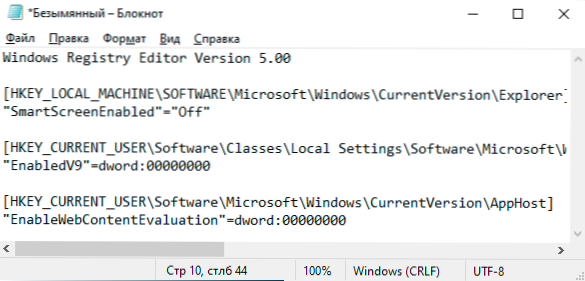
- 4410
- 1098
- Noah Pfannerstill
Laiendusfailid .Reg Windows 10, 8.1 ja Windows 7 kasutatakse teatud registri parameetrite lisamiseks või muutmiseks. Sageli on registri redigeerimise asemel mugavam selline fail kiiresti luua (eriti kui teil on selleks valmis kood) ja „käivitage”, et lisada registrisse vajalikud parameetrid.
Selles juhistes algajatele samm -sammult, kuidas süsteemi abil luua reg -fail ja mida see täpselt sisaldab. Cm. Samuti: kuidas Windowsis nahkhiirefaili luua.
Reg -faili sisu
Toimik .Reg on lihtne tekstifail, mis sisaldab registrisse sisestatud andmeid. Analüüsime näidet:
Windowsi registriredaktori versioon 5.00.Microsoftedge_8wekyb3d8bbbwe \ Microsoftedge \ phatingiFilter] "lubatudv9" = dword: 00000000 [HOKEY_CURRENT_USER \ Microsoft \ Windows \ Windows \ Currents \ currents \ appHost] "lubage
Antud kood on Windows 10 versioonides SmartScreeni filtri keelamine. Fail algab reaga "Windowsi registriredaktor 5.00 ", kohustuslik OS -i asjakohaste versioonide REG -failidele.
Lisaks on ruudukujulistes sulgudes registrisektsioon, kus peate parameetri looma või muutma (jaotise puudumisel see luuakse) ja seejärel parameeter ise ja selle väärtus. Ühe jaotise raames saame märkida rohkem kui ühe parameetri, igaüks uuel real.
Kõige sagedamini kasutatavad registriparameetrid on DWORD väärtused ja stringi parameetrid. Ülaltoodud kood sisaldab mõlemat tüüpi:
- Stringi parameeter nimega SmartsCreenenabled ja Väärtus, määratud ilma tüübi täpsustamata, kuid väärtus võetakse tsitaatideks:
"SmartsCreenenabled" = "välja"
- DWORD parameeter väärtusega 0, näiteks lubatudv9, mis on määratud vastavalt:
"Lubatudv9" = dword: 00000000
Reg -faili loomine tekstiredaktori abil
REGI -failide loomiseks võite kasutada mis tahes lihtsa tekstiga töötavat tekstiredaktorit ilma vormindamata. Järgmine on näide REGI -faili loomisest, kasutades Windowsis oleva “Notepad” redigeerijat:
- Käivitage sülearvuti (sööge Windowsi standardses programmides, on Windows 10 probleemide otsingu kaudu).
- Sisestage sinna reg-faili kood või sisestage oma kood.
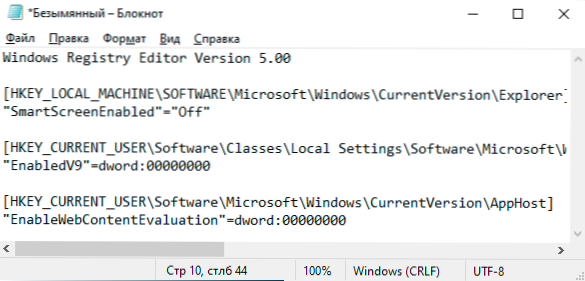
- Valige menüüs "File" - "Salvesta kui". Väljal "failitüüp" Tingimata Valige "kõik failid", märkige konserveerimise koht ja laiendage kindlasti .Reg faili jaoks.
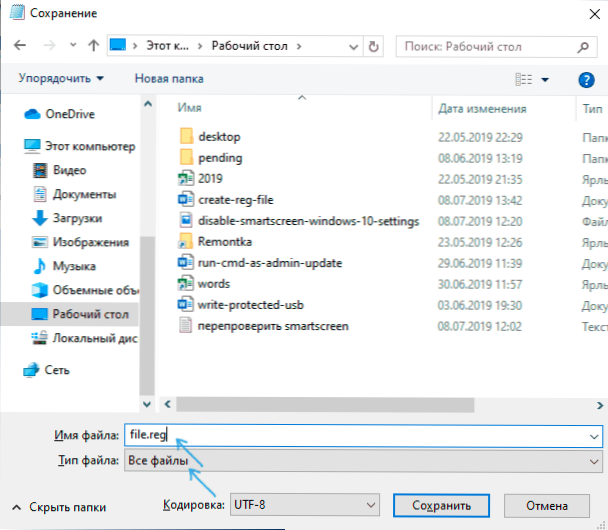
- Pärast faili salvestamist saate selle sisu lisada registrisse, kasutades lihtsat topeltklõpsu ja kinnitada andmete lisamist Windowsi registrisse.
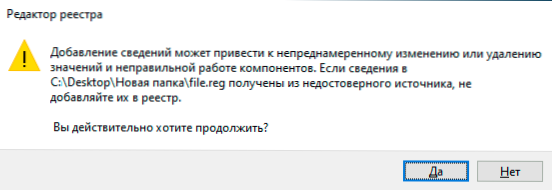
Igaks juhuks näidatakse selgelt videot, kus kõike ülalkirjeldatud on (ja räägib ka sellest, kuidas regioonide parameetreid ja jaotisi kustutada):
See on kõik. Nagu näete, ei midagi keerulist ja ma loodan, et juhised osutus kasulikuks.
- « Kuidas Windows 10 -s allalaadimiskausta muuta
- Interneti -ühendust pole, kaitstud Windows 10 -s - kuidas seda parandada »

